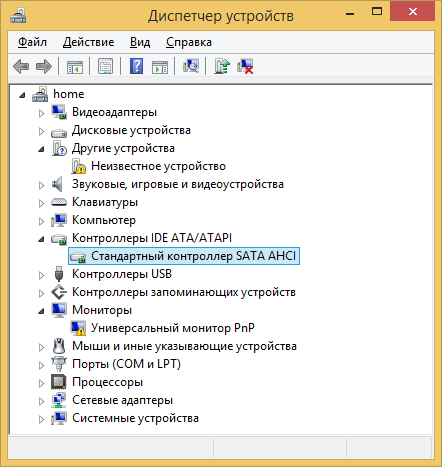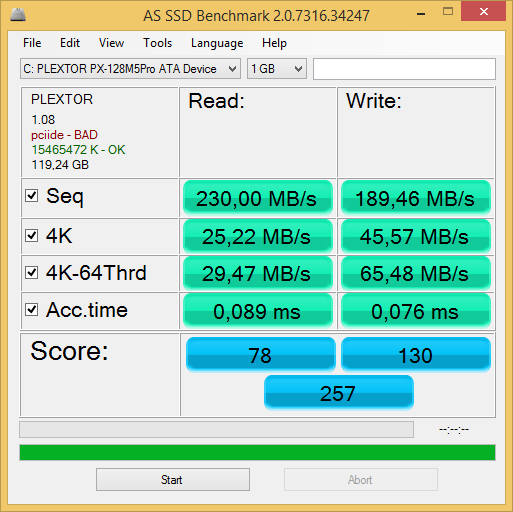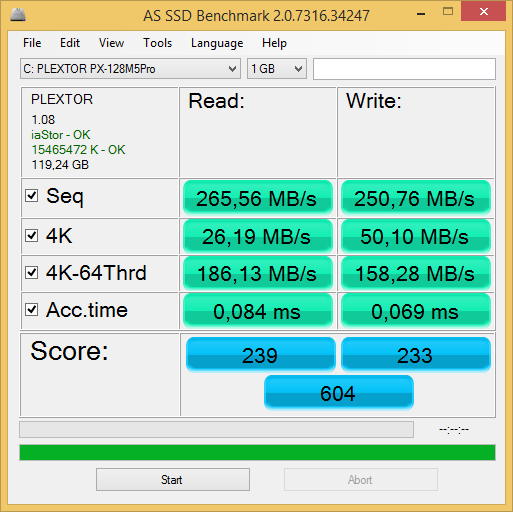Как переключить IDE в AHCI без переустановки Windows
|
Поделитесь этим сайтом с друзьями!
Если вам оказалась полезна или просто понравилась эта статья, тогда не стесняйтесь - поддержите материально автора. Это легко сделать закинув денежек на Yoomoney № 410011416229354. Или на телефон +7(928)274-0281. Даже небольшая сумма может помочь написанию новых статей :) Или поделитесь ссылкой на эту статью со своими друзьями. |
Опубликовано: Последнее обновление этой статьи: В этой статье инструкция как включить режим SATA AHCI на Windows (7, 8 или 10), которая была установлена в режиме IDE. Изменение режима, без переустановки этой Windows Иногда так бывает, что Windows была установлена на материнскую плату, на которой контроллер работал в режиме совместимости с IDE. Чаще всего в БИОС такой режим называется IDE или Compatible. Причины могут быть разные, чаще всего это замена материнской платы на более новую. Или на другую модель. В общем не важно как получилось, что Windows работала с контроллером в режиме IDE. Важно другое - если в такой ситуации, включить режим контроллера SATA AHCI то Windows не загрузится, выдав так называемый "синий экран смерти" с ошибкой inaccessible boot device. Как победить эту ошибку? Если в БИОС есть режим IDE тогда нужно его оставить (или включить, если он был выключен). Затем загрузиться в Windows. Далее, запустить cmd.exe с правами администратора и там выполнить команду: bcdedit /set {current} safeboot minimal Затем перезагрузить компьютер, войти в БИОС и переключить контроллер в режим SATA AHCI. Сохранить новые настройки БИОС. После этого загрузится Windows, но уже в безопасном режиме. И во время загрузки она установит стандартный SATA AHCI драйвер:
Теперь нужно опять запустить cmd.exe и там выполнить команду bcdedit /deletevalue {current} safeboot После этого перезагрузить Windows. Теперь Windows загрузится в обычном режиме с поддержкой SATA AHCI. После этого, можно заменить стандартный драйвер AHCI на тот, который предлагает производитель материнской платы или чипсета. Но это уже опционально.
Если в БИОС материнской платы нет режима Compatible (IDE)То есть заменили материнскую плату, и на новой доступен только AHCI режим. И соответственно запустить Windows не получится, чтобы выполнить первую инструкцию. В этой ситуации можно загрузиться с установочного диска Windows в режиме восстановления. И там выполнить команду bcdedit /set {current} safeboot minimal применительно к установленной Windows. Тоже самое можно сделать из какого-либо Live образа Windows, например Microsoft DaRT.
Имеет ли смысл менять режим IDE на AHCI?Для старых, механических дисков, быть может и нет особого смысла. Но если у вас SSD, тогда смысл определенно есть. Ниже два скриншота. Один и тот же компьютер, один и тот же SSD диск, но контроллер в разных режимах. Контроллер в режиме Compatible (IDE):
Контроллер в режиме SATA AHCI:
Как видите, разница более чем заметная. И это довольно старая и неторопливая модель SSD диска. С более новой и быстрой, разница будет еще больше.
P.S. Если вы живете в г. Краснодар (или в Северской, или в Афипском), вы можете вызвать специалиста. Иван Сухов, 2020 г..
Поделитесь этим сайтом с друзьями!
Если вам оказалась полезна или просто понравилась эта статья, тогда не стесняйтесь - поддержите материально автора. Это легко сделать закинув денежек на Yoomoney № 410011416229354. Или на телефон +7(928)274-0281. Даже небольшая сумма может помочь написанию новых статей :) Или поделитесь ссылкой на эту статью со своими друзьями. |
| Copyright digital.workshop 1999 - 2021.
Это произведение доступно по лицензии Creative Commons Attribution-NoDerivs 3.0. |
Developed by digital.workshop |